时光很快,转眼间我已经是一名研二下的学生了,回想自己的研究生生活充满着各种困扰,可能着是我人生道路上过的最痛苦的一段时间,本科虽然就读于一所211,成绩也是算比较好的学生了,得过无数的奖学金。到了研究生,没有去申请一次奖。我从来不像将自己的命运掌握在别人和不可能这种滑稽的东西手里,所以研究生也算比较认真吧,读论文,提点子,过着和本科一样的生活,实验室,宿舍,食堂。
一件又一件的碰钉子事件使我开始怀疑人生,中国的人情社会在我面前展现的淋漓尽致,尤其学术里面的不堪让一直都抱着对学术无限热爱的我决定放弃自己读博的想法。当然这个过程也是受到很多因素的制约,深切的感受到,混的牛,不一定做学问牛;也深深的感受到其实一个人的发展不是仅仅受限于自己的能力而是很多时候受限于这个社会的条条框框和你设身边的人。
临近毕业,准备投一篇SPL(Signal Processing Letters)的文章,也希望自己两年来的努力没有白费,但愿万事大吉,这里写下自己在使用Latex进行编辑论文的时候遇到的一些问题:
1、PdfLatex编译选项不支持eps格式图片,当我们想使用无限放大不失真的eps格式图用于PdfLatex编译的时候,发现它竟然不支持这种格式的图片
解决方案一:将eps格式图片转成pdf吧,然后在pdflatex中引用pdf格式的图片,因为pdflatex支持pdf格式图片,其实就是将图片单独放在了一个pdf文件当中,很多时候我们就选择了方案一,因为大多数人会选用pdflatex进行编辑,因为它速度快。方法是直接打开你放eps图片的文件夹,在上方的文件路径中选中路径输入cmd直接进入控制台窗口使用latex自带的命令进行eps和pdf的格式转换:命令如下epstopdf photo.eps,然后在同一个目录下就生成了photo.pdf就可以引用了,还是很方便的。
解决方案二:换用xelatex(倒数第二个编译选项)进行编译,它是支持eps格式文件的,缺点是编译速度比较慢,但是对于我们只有几页的论文而言,没有多大的影响。
2、如果您的导师需要您将pdf文件转换成word文件给他审阅,毕竟pdf做批注不是很方便
解决方案:需要去安装一下pandoc这个工具了,它对于latex的公式支持的蛮好的,转换过去的word文件效果也不错,论文原因不方便展示效果,感兴趣可以试一下。pandoc安装大家可以百度解决,我就不扯了,安装好后,使用命令:pandoc -s bare_jrnl.tex -o a.docx进行转换。你会发现会报出下面的错误:pandoc: Cannot decode byte '\xa1': Data.Text.Internal.Encoding.decodeUtf8: Invalid UTF-8 stream。有什么办法呢,这个问题困惑了我一天,查阅了google和bing搜索的很多英文内容,还是没有解决,最后在要放弃使用别的工具的时候,偶然明白过来你不就提示我需要使用UTF-8编码吗,所以一直报UTF-8解码错误,可能tex文件转word需要UTF-8的编码?我改不就行了, 也试过很多办法,添加命令去让pdflatex或者xelatex编译出UTF-8编码的文件,也没有用,最后一招机智的不知道哪里来的想法,直接使用Editplus将tex文件另存为UTF-8编码,没想到竟然真的可以哎!成功了,然后再使用命令转换的时候就成功了,写下经验,告诉后来人。
3、从IEEE网站下的模板默认是双栏的格式,如果您投的文章需要单栏的格式
解决方案:将bare_jrnl.tex文件开始的\documentclass[journal]{IEEEtran}
改为:
\documentclass[onecolumn]{article}表示单栏
\documentclass[twocolumn]{article}表示双栏。
但是你会发现如果你使用上面的双栏的方式进行编译一次就会发现,出来的结果和IEEE的提供的默认的双栏不一样很多,因为你并没有包含IEEE提供的头文件了,所以双栏最好还是使用人家提供的,单栏的话没办法就继续调整一下其它格式吧。
比如您需要改变行距可以在最开始的部分使用:
\usepackage{setspace}
\doublespacing(双倍行距)或者\singlespacing(单倍行距)\onehalfspacing(1.5倍行距)其他行距使用\setstretch{1.8}设置。其实所谓单倍和双倍也都有一个预先定义的大小,最后一个更灵活而已。
4、如果您的图片来自于matlab或者origin,并且所提交的论文对页数要求很严格,比如说SPL,只要求内容有4页,除了把图往小的设置,也可以剔除一下图片边缘的空白。
提出空调的办法也是使用latex自带的工具,安装了latex之后你会发现自己的电脑可以打开eps文件了,因为它安装了Gsview这个工具,要想裁剪自己输出的图片的空太的话可以使用这个工具,用它打开eps文件,然后file->Ps to eps->不要勾选那个自动计算边界的选项,点击yes。接下来按照提示在上下左右选择边缘点,就是你裁剪图片的边缘点,进行裁剪。当你裁剪完之后,你可能再次使用Gsview打开一看怎么还是上面有很大的空白,不要气馁,那是软件为了展示图片呈现出来的,其实你的图片真的已经没有上方的空白了,不信你可以试着将它放到latex编译一下试试,会发现,哇!是真的哎,确实紧凑了不少。
5、如何实现别人论文里面的那种同时呈现下面的效果
我想说的是这种或者是在每一列下面在加序号,比如这里有6列,依此从左到右编号为(a),(b),(c).......。或者你可能还需要更复杂一点的就是从不但每一列编了号,你可能还需要在每幅图下面注释每幅图的一些参数,论文未发表不方便展示。我只能告诉你使用下面的框架:
\begin{figure}[!htb]
\centering
\subfigure[]{
\label{fig:subfig:blur}
\begin{minipage}[b]{1.0in}
\label{fig:subfig:blur4}
\includegraphics[width=1.0in]{blur4.eps}%%第一行第一列的图片
\centerline{\small{$\scriptstyle\sigma_1^1$=$\scriptstyle0.16$,$\scriptstyle\alpha_1^1$=$\scriptstyle1.60$}}%%如果不需要可以去掉,是为了在每一图片的下面做一个类似图片名称的,写上关于这个图片的信息
\label{fig:subfig:blur5}
\centerline{\small{$\scriptstyle\sigma_2^1$=$\scriptstyle0.17$,$\scriptstyle\alpha_2^1$=$\scriptstyle1.30$}}
\end{minipage}}%%第一列的图片就安排完了,其他各列类似
\subfigure[]{
\label{fig:subfig:noisejpeg}
\begin{minipage}[b]{1.0in}
\label{fig:subfig:blurnoise4}\includegraphics[width=1.0in]{blurnoise4.eps}
\centerline{\small{$\scriptstyle\sigma_1^2$=$\scriptstyle0.80$,$\scriptstyle\alpha_1^2$=$\scriptstyle3.09$}}
\label{fig:subfig:blurjpeg5}\includegraphics[width=1.0in]{blurjpeg5.eps}
\centerline{\small{$\scriptstyle\sigma_2^2$=$\scriptstyle0.27$,$\scriptstyle\alpha_2^2$=$\scriptstyle0.10$}}
\end{minipage}}
\caption{there is caption}
\end{figure}
这里有只给出了一个两行两列的实例,你可以根据自己的需要继续添加。需要说说明的是图片的大小需要自己根据实际情况调整成一样大小的,如果图片大小不一,最好使用别的软件转化成一样的在这样排布,不然显的不整齐,另外还有一种方法就是使用表格排布的方法,代码我也会给,需要你自己去尝试:
\begin{figure}[!htb]
\centering
\newdimen\MWEW
\begin{figure}[H]
\setlength\tabcolsep{1pt}\small
\MWEW=\dimexpr\linewidth/8-2\tabcolsep\relax
\sbox0{\includegraphics[width=\MWEW]{image-1x1}}%
\sbox2{\includegraphics[width=\MWEW]{image-golden}}%
\sbox4{\includegraphics[width=\MWEW]{image-golden-upright}}%
\def\MWEA{\usebox 0}%
\def\MWEB{\usebox 2}%
\def\MWEC{\usebox 4}%
\centering
\begin{tabular}{*8c}
\MWEA & \MWEA & \MWEA & \MWEA & \MWEA & \MWEA & \MWEA & \MWEA \\
\MWEB & \MWEB & \MWEB & \MWEB & \MWEB & \MWEB & \MWEB & \MWEB \\
\MWEC & \MWEC & \MWEC & \MWEC & \MWEC & \MWEC & \MWEC & \MWEC \\
Orig. & IT98 & MA03 & HA06 & HO07 & AC08 & AC09 & MSSS \\
\end{tabular}
\caption{there is caption}
\end{figure}
6、如何生成别人那样好看的放大镜效果图,有人称作图中图
效果如下:
手工去做这样的图显然是不现实的,需要使用代码,如果你懂matlab的话就很简单了,但是当说到这里有人会在百度上找到说是使用什么magnify这个工具,就是去下一个代码放在自己当前的路径下,当figure出图像的时候,在按住键盘上的键去截出一块你想放大的部分。等你试过了之后你会觉得离人家这种顶刊上的效果还差很多,人家根本就不是这样做的,手工很难每次标注同一块区域,因为引种图很多时候都是用来对比处理的细节的,方便审稿人不直接放大pdf就能看清楚你的算法比别的算法号很多。所以还是得用程序实现,至于代码,如果您感兴趣可以使用我自己写的一个,效果如下:
论文原因,不在这里提供相关代码,华东师范以及福州大学的师弟师妹们可以联系我。
文章末尾看到自己研一来的时候写的博客简介,觉得很好笑,但是还是让他放在哪里吧,毕竟那是一个年轻人的梦想,就像换一下自己容颜已逝的照片。
 ,欢迎各位了解MSRA联合培养博士情况的也给我提供一点帮助,还是非常感兴趣这个项目。邮箱51164500029@stu.ecnu.edu.cn。
,欢迎各位了解MSRA联合培养博士情况的也给我提供一点帮助,还是非常感兴趣这个项目。邮箱51164500029@stu.ecnu.edu.cn。










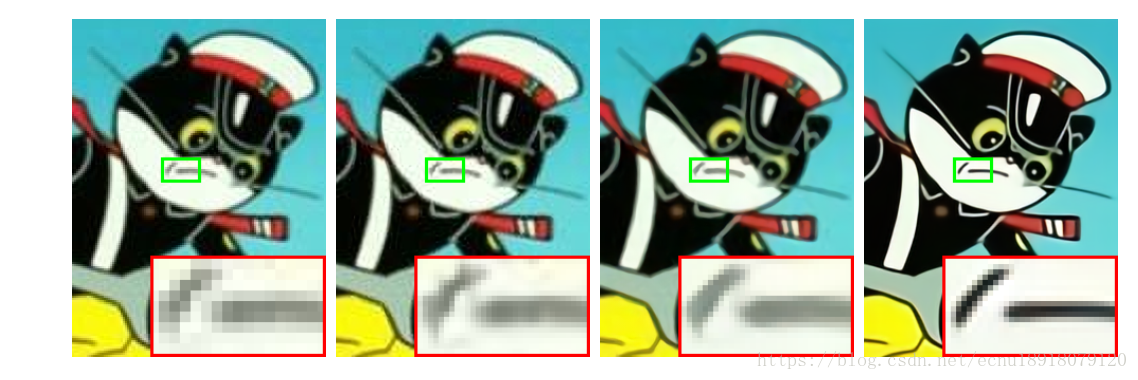













 2万+
2万+











 被折叠的 条评论
为什么被折叠?
被折叠的 条评论
为什么被折叠?








